Apple предлагает надежную экосистему с множеством сервисов, но ее самая большая сеть может быть с Find My. В нем имеется более миллиарда активных устройств, и каждое из них можно использовать, чтобы помочь найти потерянный продукт Apple. Если ваше устройство, в том числе лучшие iPhone, iPad, Mac, Apple Watch или AirTags, потеряется или украдено, вы сможете увидеть его точное местоположение на интерактивной карте. Кроме того, вы можете удаленно заблокировать или стереть данные с устройства, чтобы гарантировать, что никакая ваша информация не будет скомпрометирована. В этом руководстве мы покажем вам, как включить функцию «Локатор» на ваших устройствах, просмотреть их местоположение и предпринять соответствующие действия в случае их утери или кражи.
Как работает «Найти меня»?
По сути, сеть Find My работает за счет краудсорсинга данных о местоположении, собранных с множества устройств Apple, находящихся в дикой природе. Когда ваше устройство Apple с включенной функцией «Локатор» попадает в зону действия Bluetooth другого устройства Apple, оно обновляет местоположение устройства в «Локаторе» через iCloud. Местоположение вашего устройства не передается другим пользователям, но их устройства служат для подключения к защищенным серверам Apple iCloud. Благодаря этому методу устройства Apple работают вместе, чтобы вы всегда знали, где они находятся. Подсчитано, что из-за охвата сети Apple продукт Apple не может перемещаться ни на один городской квартал без обновления своего местоположения в крупных мегаполисах.
Может ли ваше устройство обновлять свое местоположение без включения?
iPhone, выпущенные до 2019 года, не могли обновить свое местоположение без включения питания и включенного Bluetooth. Однако iPhone Серия 11 и новее оснащены сверхширокополосным чипом, который позволяет их легко найти даже после выключения питания. Даже если ваше устройство Apple выключено и недоступно для обнаружения, вы увидите местоположение, когда оно в последний раз подключалось к сети Find My.
Вы можете временно отключить iPhoneМестоположение пользователя обновляется при выключении устройства. Удерживая одновременно кнопку питания и кнопку громкости, коснитесь текста с надписью iPhone можно найти после выключения. Затем нажмите кнопку с надписью временно отключить поиск. Окончательно, введите свой пароль и выключите свое устройство как обычно, чтобы закончить.
Как включить функцию «Найти мой»
Прежде чем использовать эту сеть, вам необходимо включить функцию «Локатор» на своих устройствах. Обычно это делается во время настройки устройства, но вы можете убедиться, что функция «Локатор» включена, выполнив следующие действия:
На устройствах iOS или iPadOS
- Открой Приложение настроек на вашем устройстве.
- Кран Ваше имя в верхней части экрана, чтобы получить доступ к настройки iCloud.
- Выберите Найти мою вкладку в списке.
- Нажмите Найди мой iPhone вкладка.
- Нажмите переключатель рядом с Найди мой iPhone чтобы просмотреть ваш iPhoneместоположение, когда он включен.
- Включите переключатель рядом с Найти мою сеть чтобы просмотреть ваш iPhoneМестоположение пользователя, когда он находится в автономном режиме, в режиме резерва питания и после выключения питания.
- Нажмите переключатель рядом с Отправить последнее местоположение чтобы отправить местоположение вашего iPhone в iCloud, когда батарея критически разряжена.
На компьютерах MacOS
- Открой Настройки системы приложение.
- Нажмите Ваше имя в верхней части окна.
- Выберите iCloud вкладка.
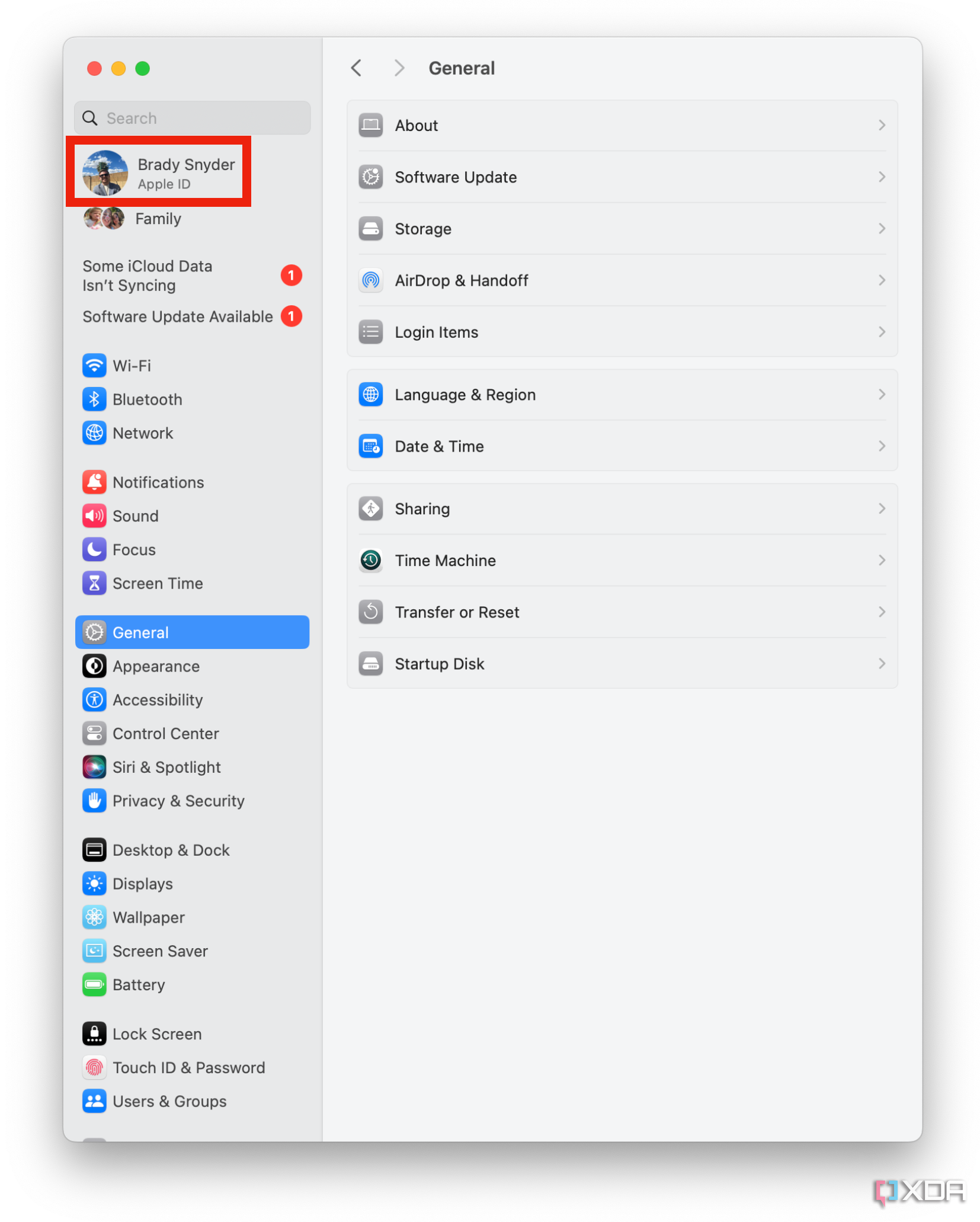
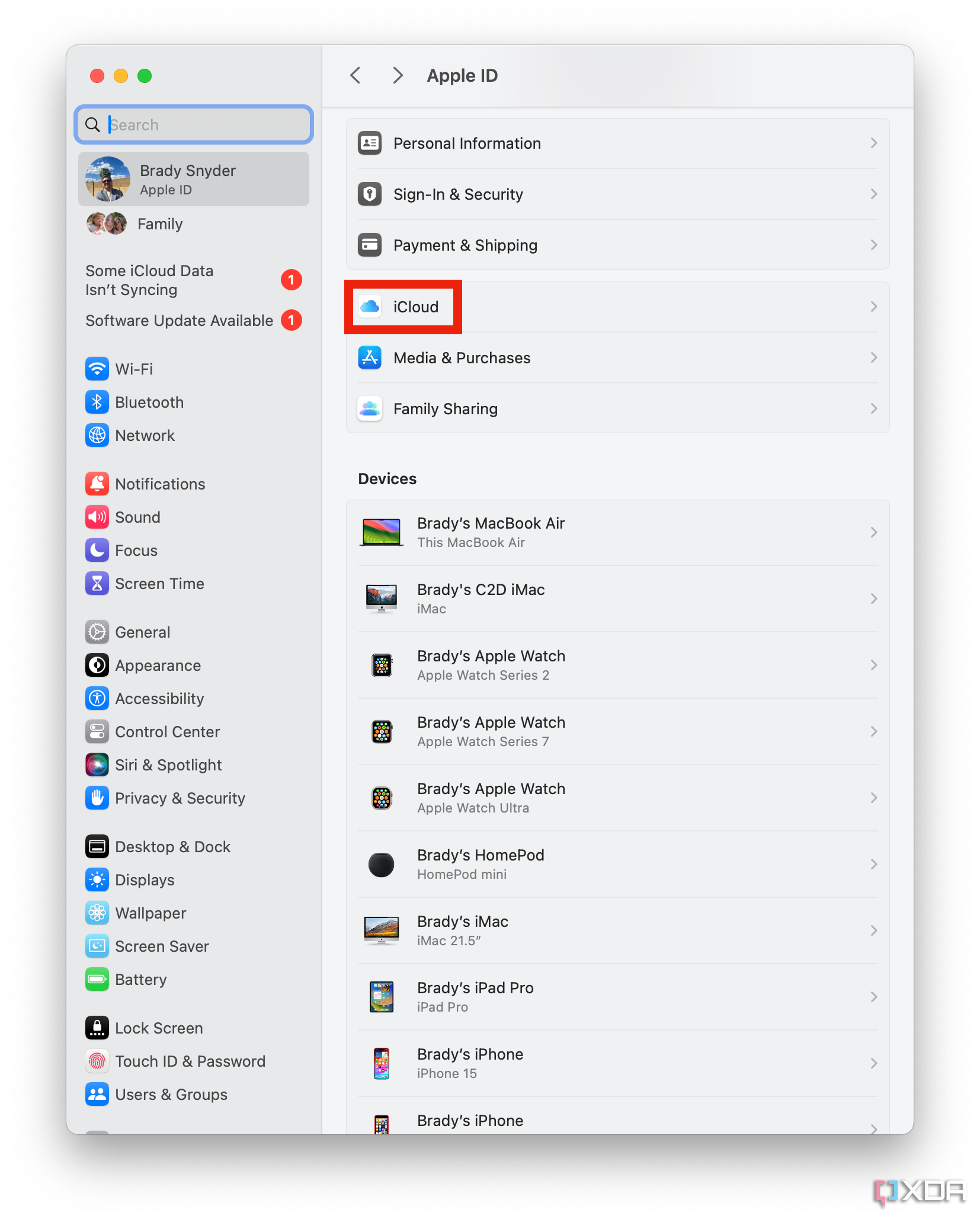
- Нажмите кнопку Показать все приложения кнопка под Приложения, использующие iCloud.
- Выбирать Найти мой Mac.
- Нажмите кнопку Включать кнопки рядом Найти мой Mac и Найдите мою сеть. Если вместо этого вы видите кнопки выключения, это означает, что функция «Найти мой Mac» уже включена.
Как найти потерянное или украденное устройство с помощью Find My на macOS
Если вы потеряли устройство Apple и хотите использовать свой Mac, чтобы найти его, вы можете сделать это двумя способами. Первый вариант, заключающийся в использовании собственного приложения Find My для macOS, лучше всего подходит, если на используемом вами компьютере выполнен вход в тот же Apple ID, что и на потерянном устройстве. Если вы используете заимствованный Mac, вам следует использовать второй метод — через веб-клиент iCloud.
Использование приложения «Найти меня»
- Открой Найти мое приложение на вашем Mac.
- Убедитесь, что вы находитесь на Устройства вкладка.
- Выберите устройство, которое вы хотите найти в боковой панели.
- Вы можете просмотреть местоположение устройства на карте.
- Нажмите ‘я‘ рядом с именем устройства, чтобы посмотреть точный адрес местоположения вашего устройства.
- Посмотреть действия который можно взять для вашего устройства. (Подробнее об этом ниже)
Использование веб-клиента iCloud
- сука iCloud.com на смартфоне, компьютере или планшете, к которому у вас есть доступ.
- Войдите под своим Apple ID и пароль.
- Нажмите кнопку Найди мой приложение.
- Введите ваш Пароль Apple ID второй раз для подтверждения вашего запроса.
- Нажмите Все устройства в верхней части экрана.
- Выберите название устройства вы хотите найти.
- Просмотр местоположения устройства на карте. Увеличьте масштаб, чтобы увидеть точное местоположение устройства.
Выполнение действий по поиску, блокировке или удалению потерянного устройства
Если вы не можете найти свое устройство, вы можете предпринять несколько различных действий, чтобы улучшить ситуацию.
- Воспроизвести звук: Если вы видите, что ваше устройство находится у вас дома, нажмите, чтобы воспроизвести звук. Затем вы сможете следить за звуком и найти свое устройство.
- Получить направление: Если вашего устройства нет дома, нажмите Направления. Откроется Apple Maps с инструкциями о том, куда вам нужно пойти, чтобы получить свое устройство. Будьте осторожны, пытаясь вернуть потерянные или украденные вещи, и подумайте о том, чтобы проконсультироваться с местными властями.
- Отметить как потерянное: Когда вы это сделаете, телефон заблокируется. Кроме того, вы можете оставить сообщение на экране телефона, попросив всех, кто его найдет, связаться с вами.
- Получить уведомление: Когда другое устройство Apple определит местоположение вашего устройства, вы получите уведомление.
- Стереть устройство: Это гарантирует, что ваши данные не попадут в чужие руки. Ваши данные будут удалены навсегда, и все ваше устройство будет удалено. Не делайте этого, если есть информация, которую вы надеетесь восстановить со своего устройства.
Почему вам следует использовать Find My на своих продуктах Apple
Find My — это безопасная и полезная сеть, которая гарантирует, что вы всегда сможете найти свои устройства Apple. Он использует крупнейшую в мире сеть такого типа с более чем миллиардом активных устройств, чтобы помочь найти ваше потерянное или украденное устройство. Вам необходимо активировать Find My до ваше устройство потеряется, поэтому обязательно выполните описанные выше действия, чтобы включить этот параметр. В том неудачном случае, когда ваше устройство потеряно или украдено, вы также можете использовать свой Mac, чтобы найти его, воспользовавшись советами в этой статье.


